Es probable que los ataques de virus o malware provoquen este problema
- El error de archivo faltante Xinput9_1_0.dll es causado principalmente por archivos corruptos del sistema.
- En otras ocasiones, una aplicación en su PC puede sobrescribir un archivo DLL y, a su vez, dejarlo inutilizable.
- Puede descargar el archivo Xinput9_1_0.dll desde un sitio web DLL de confianza o actualizar su Microsoft DirectX desde el sitio oficial de Microsoft para arreglar el archivo.
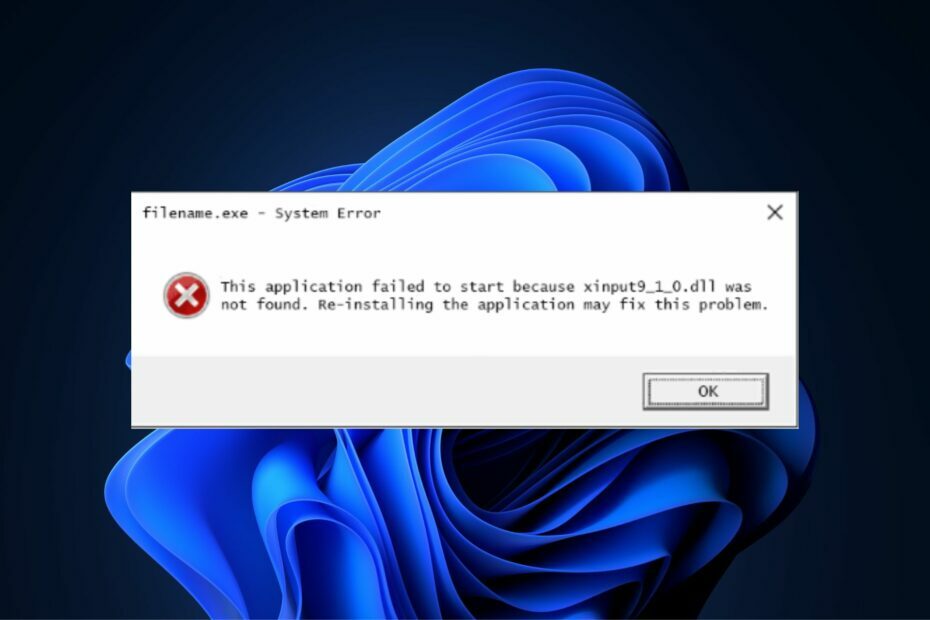
XINSTALAR HACIENDO CLIC EN EL ARCHIVO DE DESCARGA
Esta herramienta reemplazará las DLL dañadas o corruptas con sus equivalentes funcionales utilizando su repositorio dedicado donde tiene las versiones oficiales de los archivos DLL.
- Descargar e instalar Fortect en tu computadora
- Inicie la herramienta y Empezar a escanear para encontrar archivos DLL que podrían estar causando problemas en la PC.
- Haga clic derecho en Iniciar reparación para reemplazar archivos DLL rotos con versiones de trabajo.
- Fortect ha sido descargado por 0 lectores este mes.
Varios de nuestros lectores han informado que no pueden encontrar su archivo Xinput9_1_0.dll en su PC por algunas razones que aún no entienden. Y tal como están las cosas, los archivos DLL son tan importantes como los archivos con una extensión EXE.
en caso de que el El archivo DLL ya no está en su PC, puede explorar esta guía para saber cómo descargar y corregir el error.
- ¿Qué causa que falte Xinput9_1_0.dll?
- ¿Cómo puedo descargar y reparar Xinput9_1_0.dll si falta?
- 1. Descargue e instale Xinput9_1_0.dll manualmente
- 2. Instale la última versión de Microsoft DirectX
- 3. Ejecute un Comprobador de archivos del sistema
- 4. Vuelva a instalar los redistribuibles de Visual C++
- 5. Realizar una restauración del sistema
¿Qué causa que falte Xinput9_1_0.dll?
Los archivos DLL son archivos convenientes y eficientes para usar, pero pueden ser vulnerables a problemas. Las siguientes son algunas de las posibles causas detrás del error faltante Xinput9_1_0.dll:
- Se han eliminado o extraviado algunos archivos importantes de Xinput9_1_0.dll – Muchas veces, la eliminación o desinstalación accidental del archivo compartido de otro programa puede hacer que falten archivos Xinput9_1_0.dll en su PC con Windows.
- Otro programa sobrescribió su archivo Xinput9_1_0.dll – Otra posible razón de este error es que un programa en su computadora está sobrescribiendo un archivo DLL y dejándolo inutilizable. Y una vez que esto sucede, otros programas no podrán acceder a él y, a su vez, pueden desaparecer.
- Ataques de virus o malware – Podría ser malware o virus que está eliminando los archivos DLL y, en este caso, ejecutando un análisis completo del sistema usando un antivirus efectivo debería hacer el truco.
- Registro de Windows dañado – Uno de los principales daños que podría sufrir una PC es la falla del registro. Si el registro de su PC está corrupto o dañado, puede desencadenar el error Xinput9_1_0.dll. Puedes comprobar cómo arreglar un registro dañado aquí.
- Corrupción de archivos del sistema – El error Xinput9_1_0.dll también podría ser provocado por la corrupción del archivo del sistema. Esto puede deberse a un corte de energía al cargar un software intensivo o debido a sectores defectuosos en su disco duro.
Ahora que conoce algunas de las posibles razones detrás del error faltante de Xinput9_1_0.dll, siga cualquiera de los pasos a continuación para solucionar el problema.
¿Cómo puedo descargar y reparar Xinput9_1_0.dll si falta?
Antes de participar en cualquier resolución de problemas avanzada o ajustes de configuración, debe asegurarse de realizar las siguientes comprobaciones preparatorias:
- Intente reiniciar su computadora porque el error puede ser temporal, y simplemente reiniciar su PC podría solucionarlo.
- Usa un fijador automático.
Si después de intentar las comprobaciones anteriores, aún necesita más ayuda, puede aplicar cualquiera de las correcciones a continuación comenzando de arriba a abajo.
1. Descargue e instale Xinput9_1_0.dll manualmente
NOTA
Aunque no recomendamos descargar desde sitios web de terceros, nuestro experto ha probado la seguridad de este proceso.
- Ir a DLL-archivos.com y elija entre las 10 versiones diferentes disponibles para este archivo.
- Después de descargar, extraiga y copie el archivo DLL al directorio de instalación del programa donde falta.
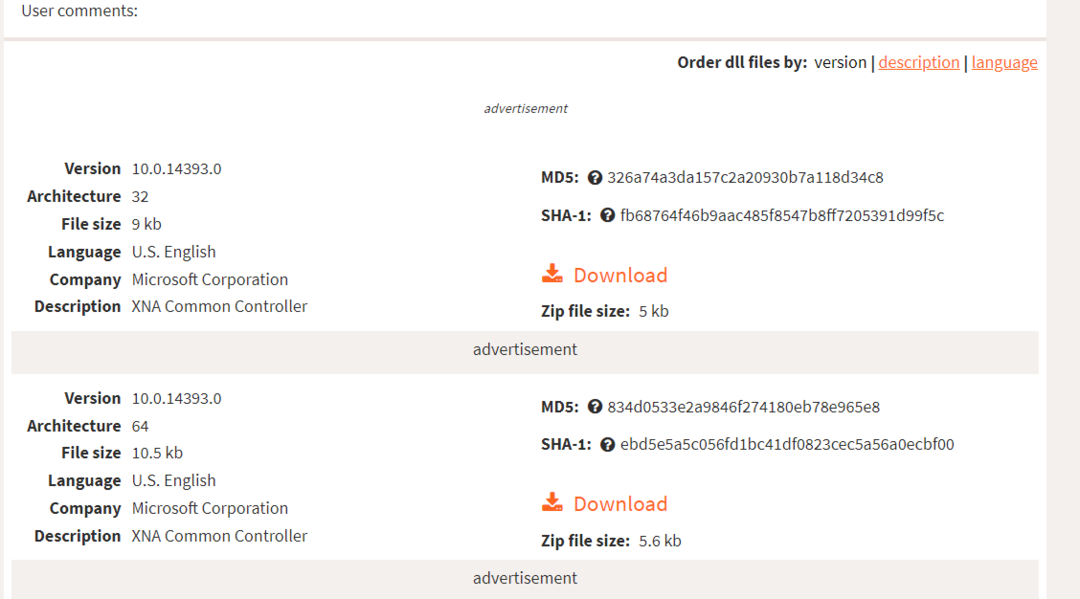
- Alternativamente, puede mover el archivo DLL a su directorio del sistema, que se encuentra en C:\Windows\System32, o para un procesador de 64 bits, muévalo a C:\Windows\SysWOW64\.

- Ahora, reinicie su PC.
Antes de descargar, asegúrese de verificar la descripción de cada uno de los archivos para seleccionar el procesador adecuado (32 bits o 64 bits) para su sistema. También es recomendable que optes por la versión más alta.
2. Instale la última versión de Microsoft DirectX
- Ir a Instalador web oficial de DirectX End-User Runtime de Microsoft y haga clic Descargar.

- Marque la casilla de verificación para cualquier descarga adicional o ignorarlo y haga clic en No gracias y continúa.
- Guarde el archivo en una ubicación designada en su PC.
- Para instalar el actualizaciones de DirectX, haga doble clic en el configuración archivo y siga las instrucciones en pantalla para completar la instalación.

Actualizar su Microsoft DirectX es una de las formas posibles de corregir el error que falta Xinput9_1_0.dll. El paquete de instalación de DirectX en la página de descarga oficial funciona para todas las versiones de Windows.
3. Ejecute un Comprobador de archivos del sistema
- presione el ventanas clave, tipo Símbolo del sistemay haga clic en Ejecutar como administrador.
- A continuación, escribe lo siguiente y presiona Ingresar:
sfc /escanear ahora
- Una vez completado, reinicie su PC y compruebe si se solucionó el error.
Al ejecutar el escáner SFC, la Protección de recursos de Windows ayudará a determinar cuál es el problema y solucionarlo.
Sin embargo, algunos usuarios encuentran problemas al usar el símbolo del sistema. Puedes consultar nuestra guía detallada sobre qué hacer si no puede ejecutar el símbolo del sistema como administrador.
Como alternativa, también se recomienda utilizar soluciones de reparación verificadas desarrolladas específicamente para corregir errores de archivos DLL o encontrar archivos faltantes como Xinput9_1_0.dll.
4. Vuelva a instalar los redistribuibles de Visual C++
- presione el ventanas clave y seleccione Panel de control. Desde el menú, haga clic en Desinstalar un programa.
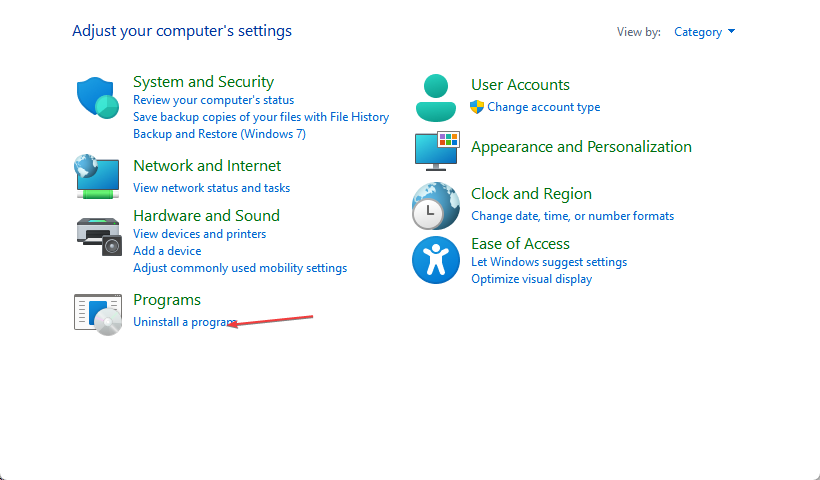
- Comprobar la versión de Redistribuible de Microsoft Visual C++ y haga clic en desinstalar.

- Desinstalar el resto de Redistribuible de Microsoft Visual C++.
- A continuación, visita la sitio web oficial de microsoft para descargar una versión anterior de Redistribuibles de Visual C++.
- Ejecute e instale el archivo de instalación en su PC.
Algunos usuarios informaron que este paso funcionó para ellos, por lo que también debería intentarlo. Sin embargo, si este método no ayuda, verifique el siguiente paso.
- Solución: la carpeta comprimida (en zip) no es válida
- Error DistributedCOM 10005: qué es y cómo solucionarlo
- ¿Adobe After Effects funciona lento? 5 formas de acelerarlo
5. Realizar una restauración del sistema
- presione el ventanas + R llaves, tipo rstuiy presione Ingresar.
- Una vez el Restauración del sistema se abre la ventana, haga clic en Próximo para proceder.

- A continuación, seleccione el punto de restauración desea volver y haga clic en Próximo.

- Ahora haga clic en Finalizar.
- Su PC ahora se reiniciará y se restaurará al punto de restauración seleccionado.
Constantemente creando un punto de restauración es una de las maneras de mantener sus datos seguros. Puede usar esto como último recurso para corregir el error Xinput9_1_0.dll.
Independientemente de la causa, las soluciones compiladas en este artículo para el problema que falta Xinput9_1_0.dll se pueden aplicar de manera segura para corregir el error en su PC con Windows.
También puedes consultar nuestra guía detallada sobre cómo reparar los archivos DLL que faltan y las causas para los usuarios de Windows 10 para mayor información.
Si tiene más consultas sobre esta guía, puede dejarlas en la sección de comentarios.
¿Sigues experimentando problemas?
PATROCINADO
Si las sugerencias anteriores no han resuelto su problema, su computadora puede experimentar problemas de Windows más graves. Sugerimos elegir una solución todo en uno como Fortalecer para solucionar problemas de manera eficiente. Después de la instalación, simplemente haga clic en el Ver y arreglar botón y luego presione Iniciar reparación.

![Se informó un error WIL de Autopilot.dll [Guía de corrección de Windows 11]](/f/af2257c36fb0c6aa059ba3bf09944e9d.png?width=300&height=460)
